Surface Dial on uus loomeprotsessi tööriist, mis hoiab teid voo sees. Kui teil on üks (või mõni muu rattaseade), tehke selle häälestamiseks ja kohandamiseks järgmist.
Häälestamine
-
Valige arvutis nupp Start ja seejärel sätted > Seadmed > Bluetooth-& muud seadmed.
-
Akusahtli avamiseks tõmmake Surface Diali põhja välja. Veenduge, et seadmesse oleks sisestatud kaks AAA-patareid või akut.
-
Eemaldage Surface Diali alt patareisilt.
Vajutage pikalt patareide kõrval olevat nuppu, kuni Bluetoothi tuli hakkab vilkuma (see asub nupu vastas, teisel pool patareisid.
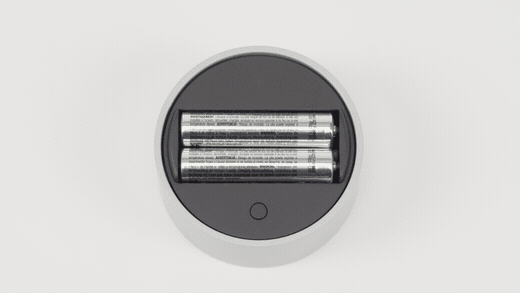
-
Veenduge, et Bluetooth oleks sisse lülitatud, seejärel valige Bluetoothi või muu seadme lisamine > Bluetooth. Valige seadmete loendist SurfaceDial . Kui näete muid ekraanil kuvatavaid juhiseid, järgige neid ja seejärel valige Valmis.
-
Eemaldage Surface Dialilt kaitsekile.
Kui Surface Dial on seotud, kuvatakse külgribal hüpikaken "Ratta sätted".
Muude rattamenüü tööriistade kuvamiseks vajutage pikalt Surface Diali. Soovitud tööriista esile tõstmiseks pöörake ratast vasakule või paremale. Selle valimiseks vajutage pikalt ja vabastage see.
Surface Diali funktsiooni kohandamine
Surface Diali pööramisel kuvatavate tööriistade muutmiseks valige nupp Start ja seejärel Sätted > Seadmed > Ratas.
Uue tööriista lisamiseks valige nupp Lisa + . Saadaval on palju võimalusi alates helitugevuse ja heleduse suurendamisest ja vähendamisest kuni suumimise ja kerimiseni ning rakenduste vahetamiseni.
Oma tööriistade loomine
Või proovige Surface Dialile lisada oma kohandatud tööriistad – kõik kiirklahvid töötavad.
Valige nupp Lisa + ja seejärel kohandatud tööriist. Seejärel valige, millist kiirklahvi soovite vasakule, paremale või klõpsata Surface Dialit.
Näpunäide.: Vaadake seda käepärast kiirklahvide juhendit , kui valite seda, mida soovite Surface Diali abil teha.











